
共有パスワードとパスキーを管理する
iOS 17以降、iPadOS 17以降、macOS 14以降では、信頼できる連絡先のグループを作成またはグループに参加して、デバイスでパスワードとパスキーを共有することができます。共有パスワードグループには2つの異なるユーザの役割、グループオーナーとグループメンバーがあります。ユーザの役割によって、実行できるタスクの種類が異なります。
グループオーナー: グループオーナーとは、グループを作成したグループメンバーのことです。オーナーのみが、ほかのメンバーを追加したり削除したりできます。
グループメンバー: オーナーから参加依頼を受け取って承認した人はグループメンバーです。すべてのグループメンバーは、いつでもパスワードを追加、表示、編集、または削除できます。グループメンバーはいつでも好きなときにグループを退出できます。
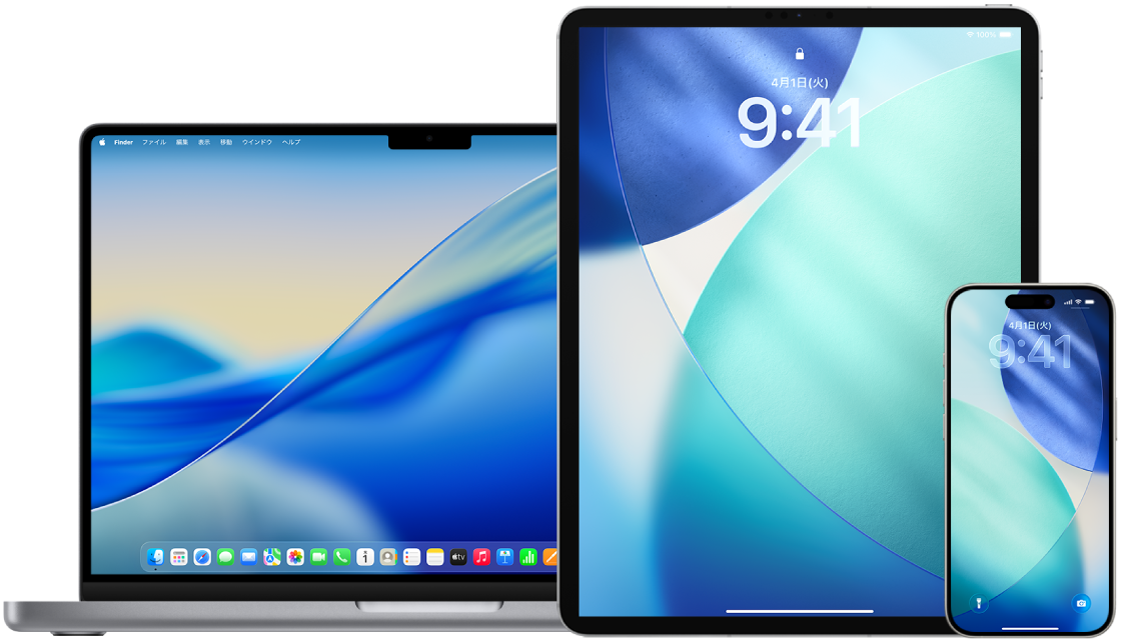
注記: グループと共有したパスワードまたはパスキーを削除した場合、30日間は回復できます。ほかの人がグループと共有したパスワードまたはパスキーをあなたが削除した場合、30日以内に回復してくださいという通知がその人に届きます。「Mac用「パスワード」ユーザガイド」の「Macで最近削除したパスワードまたはパスキーを回復する」を参照してください。
詳しい方法: 以下のタスクを表示するには、タイトルの横にあるプラスボタン ![]() を選択してください。
を選択してください。
共有パスワードグループでの自分の役割を確認する
以下のいずれかを行います:
iOS 18またはiPadOS 18以降を搭載したiPhoneまたはiPadの場合: パスワードアプリ
 を開き、グループの名前をタップし、
を開き、グループの名前をタップし、 をタップしてから、自分がグループのオーナーとメンバーのどちらなのかを確認します。
をタップしてから、自分がグループのオーナーとメンバーのどちらなのかを確認します。iOS 17またはiPadOS 17以前を搭載したiPhoneまたはiPadの場合: 「設定」
 >「パスワード」と選択し、共有パスワードグループ
>「パスワード」と選択し、共有パスワードグループ  を探して、グループを選択してから、自分がグループのオーナーとメンバーのどちらなのかを確認します。
を探して、グループを選択してから、自分がグループのオーナーとメンバーのどちらなのかを確認します。macOS 15以降が搭載されたMacの場合: パスワードアプリ
 を開き、サイドバーで共有グループをクリックし、「管理」をクリックしてから、自分がグループのオーナーとメンバーのどちらなのかを確認します。
を開き、サイドバーで共有グループをクリックし、「管理」をクリックしてから、自分がグループのオーナーとメンバーのどちらなのかを確認します。macOS 14以前が搭載されたMacの場合: アップルメニュー
 >「システム設定」と選択してから、サイドバーで「パスワード」
>「システム設定」と選択してから、サイドバーで「パスワード」  をクリックします。共有パスワードグループ
をクリックします。共有パスワードグループ  を探し、グループを選択して、「管理」をクリックしてから、自分がグループのオーナーとメンバーのどちらなのかを確認します。
を探し、グループを選択して、「管理」をクリックしてから、自分がグループのオーナーとメンバーのどちらなのかを確認します。
自分がオーナーである共有パスワードグループからほかの人を削除する
ほかの人を共有パスワードグループから削除しても、その人は引き続き、その人がグループにいたときに共有されたアカウントとパスワードにアクセスできる場合があります。ほかの人を削除したあとには、あなたが所有するアカウントのうち、その人がアクセスできないようにしたいアカウントのパスワードも変更してください。
以下のいずれかを行います:
iOS 18またはiPadOS 18以降を搭載したiPhoneまたはiPadの場合: パスワードアプリ
 を開き、グループの名前をタップし、
を開き、グループの名前をタップし、 をタップしてから、メンバーを削除します。
をタップしてから、メンバーを削除します。iOS 17またはiPadOS 17以前を搭載したiPhoneまたはiPadの場合: 「設定」
 >「パスワード」と選択し、共有パスワードグループ
>「パスワード」と選択し、共有パスワードグループ  を探して、グループを選択してから、メンバーを削除します。
を探して、グループを選択してから、メンバーを削除します。macOS 15以降が搭載されたMacの場合: パスワードアプリ
 を開き、サイドバーで共有グループをクリックして、「管理」をクリックしてから、メンバーを削除します。
を開き、サイドバーで共有グループをクリックして、「管理」をクリックしてから、メンバーを削除します。macOS 14以前が搭載されたMacの場合: アップルメニュー
 >「システム設定」と選択してから、サイドバーで「パスワード」
>「システム設定」と選択してから、サイドバーで「パスワード」  をクリックします。共有パスワードグループ
をクリックします。共有パスワードグループ  を探し、グループを選択して、「管理」をクリックしてから、メンバーを削除します。
を探し、グループを選択して、「管理」をクリックしてから、メンバーを削除します。
メンバーとして参加している共有パスワードグループを退出する
自分を共有パスワードグループから削除しても、そのグループのメンバーは引き続き、あなたがグループにいたときに共有したアカウントとパスワードまたはパスキーにアクセスできる場合があります。グループから退出したあとには、あなたが所有するアカウントのうち、グループメンバーがアクセスできないようにしたいアカウントのパスワードまたはパスキーも変更してください。
以下のいずれかを行います:
iOS 18またはiPadOS 18以降を搭載したiPhoneまたはiPadの場合: パスワードアプリ
 を開き、グループの名前をタップし、
を開き、グループの名前をタップし、 をタップしてから、自分を削除します。
をタップしてから、自分を削除します。iOS 17またはiPadOS 17以前を搭載したiPhoneまたはiPadの場合: 「設定」
 >「パスワード」と選択し、共有パスワードグループ
>「パスワード」と選択し、共有パスワードグループ  を探して、グループを選択してから、自分を削除します。
を探して、グループを選択してから、自分を削除します。macOS 15以降が搭載されたMacの場合: パスワードアプリ
 を開き、サイドバーで共有グループをクリックし、「管理」をクリックしてから、自分を削除します。
を開き、サイドバーで共有グループをクリックし、「管理」をクリックしてから、自分を削除します。macOS 14以前が搭載されたMacの場合: アップルメニュー
 >「システム設定」と選択してから、サイドバーで「パスワード」
>「システム設定」と選択してから、サイドバーで「パスワード」  をクリックします。共有パスワードグループ
をクリックします。共有パスワードグループ  を探し、グループを選択して、「管理」をクリックしてから、自分を削除します。
を探し、グループを選択して、「管理」をクリックしてから、自分を削除します。
共有パスワードグループからパスワードまたはパスキーを削除する
パスワードまたはパスキーを共有パスワードグループから削除しても、グループメンバーは引き続き、あなたがグループと共有したアカウントとパスワードまたはパスキーにアクセスできる場合があります。項目を削除したあとには、あなたが所有するアカウントのうち、グループメンバーがアクセスできないようにしたいアカウントのパスワードまたはパスキーも変更してください。
注記: グループと共有したパスワードまたはパスキーを削除した場合、30日間は回復できます。ほかの人がグループと共有したパスワードまたはパスキーをあなたが削除した場合、30日以内に回復してくださいという通知がその人に届きます。「Mac用「パスワード」ユーザガイド」の「Macで最近削除したパスワードまたはパスキーを回復する」を参照してください。
以下のいずれかの操作を行います:
iOS 18またはiPadOS 18以降を搭載したiPhoneまたはiPadの場合: パスワードアプリ
 を開き、グループの名前をタップしてから、削除したいパスワードまたはパスキーのあるアカウントをタップします。「編集」をタップし、「削除」をタップしてから、もう一度「パスワードを削除」または「パスキーを削除」をタップして、削除することを確定します。
を開き、グループの名前をタップしてから、削除したいパスワードまたはパスキーのあるアカウントをタップします。「編集」をタップし、「削除」をタップしてから、もう一度「パスワードを削除」または「パスキーを削除」をタップして、削除することを確定します。iOS 17またはiPadOS 17以前を搭載したiPhoneまたはiPadの場合: 「設定」
 >「パスワード」と選択し、共有パスワードグループ
>「パスワード」と選択し、共有パスワードグループ  を探して、グループを選択してから、「パスワードを削除」または「パスキーを削除」をタップします。
を探して、グループを選択してから、「パスワードを削除」または「パスキーを削除」をタップします。macOS 15以降が搭載されたMacの場合: パスワードアプリ
 を開き、サイドバーで共有グループをクリックして、削除したいパスワードまたはパスキーのあるアカウントをクリックします。「編集」をクリックしてから、「パスワードを削除」または「パスキーを削除」をクリックします。
を開き、サイドバーで共有グループをクリックして、削除したいパスワードまたはパスキーのあるアカウントをクリックします。「編集」をクリックしてから、「パスワードを削除」または「パスキーを削除」をクリックします。macOS 14以前が搭載されたMacの場合: アップルメニュー
 >「システム設定」と選択し、サイドバーで「パスワード」
>「システム設定」と選択し、サイドバーで「パスワード」  をクリックしてから、削除したいパスワードまたはパスキーがあるアカウントの横にある
をクリックしてから、削除したいパスワードまたはパスキーがあるアカウントの横にある  をクリックします。「パスワードを削除」または「パスキーを削除」をクリックしてから、「パスワードを削除」または「パスキーを削除」を(もう一度)クリックします。
をクリックします。「パスワードを削除」または「パスキーを削除」をクリックしてから、「パスワードを削除」または「パスキーを削除」を(もう一度)クリックします。